Online forums worden gemaakt om uw gebruikers in staat te stellen bij te dragen. Deze forums vormen het begin van een community waar gebruikers hun ideeën en suggesties delen, vragen stellen of een oplossing bieden.
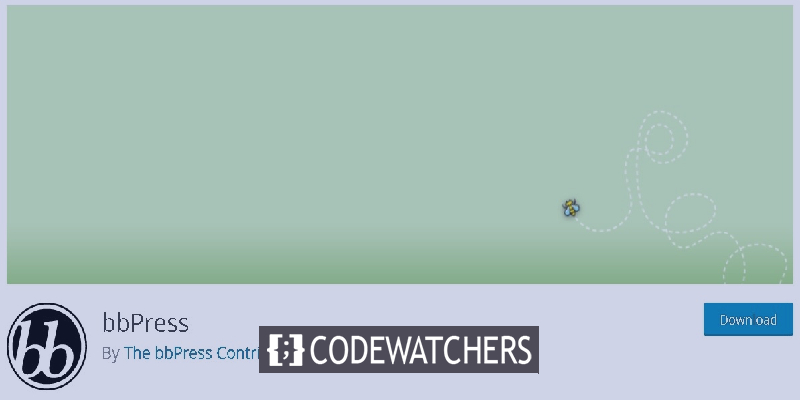
Forums helpen bij het vergroten van de betrokkenheid en loyaliteit van gebruikers aan uw merk. Gebruikers die deelnemen aan het forum zullen waarschijnlijk terugkomen en uw site aanbevelen aan anderen.
In deze zelfstudie bespreken we het belang van forums op WordPress en hoe u er een voor uw website kunt maken.
Waarom zou je een online forum maken?
- Community Building : Forums zijn een manier om ondersteuning en verbondenheid voor uw gebruikers mogelijk te maken. Wanneer gebruikers het gevoel hebben dat er mensen zijn zoals zij die naar hen en hun problemen luisteren, hebben ze het gevoel dat ze ergens bij horen.
- Engagement Booster: Forums maken een virtuele community mogelijk en stimuleren ook de betrokkenheid. Stel je voor dat je een vraag stelt op een bepaald forum online, je blijft er naar terug gaan, zelfs als de vraag is beantwoord.
- Andere mogelijkheden : Forums kunnen geweldig zijn voor websites die cursussen of tutorials aanbieden en studenten in staat stellen hun vragen op het forum te bespreken. Populaire threads kunnen leiden tot meer betrokkenheid en verkeer.
We hopen dat je voldoende kennis hebt over het belang van forums op WordPress. Nu kunnen we verder gaan met het maken van een voor uw website.
Maak geweldige websites
Met de beste gratis paginabuilder Elementor
Begin nuHoe maak je een online forum op WordPress
Er zijn meerdere manieren om een online forum op WordPress toe te voegen, terwijl we bbPress zullen gebruiken , omdat dit de gemakkelijkste en eenvoudigste manier is om forums in WordPress te maken.
bbDruk op
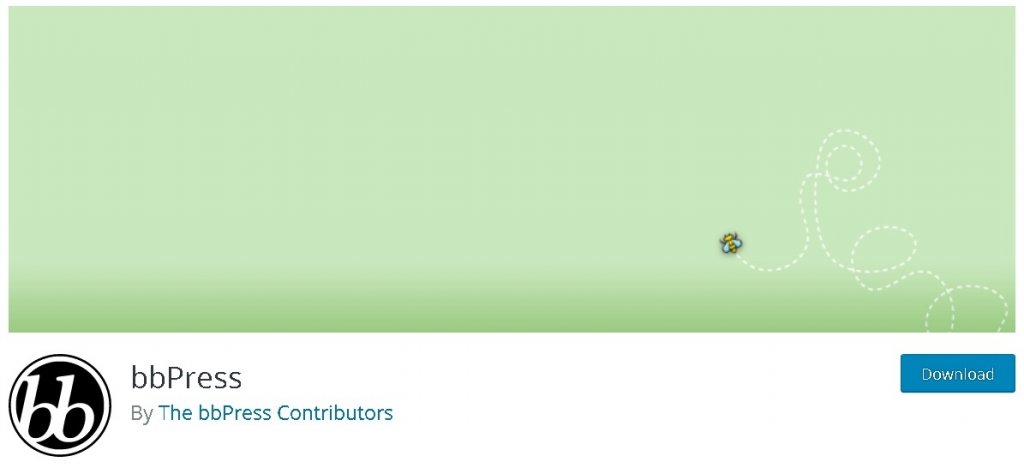
bbPress is een eenvoudige en gratis te gebruiken WordPress-plug-in waarmee je snel en efficiënt forums voor je WordPress kunt maken.
Met bbPress is het heel eenvoudig om deze forums te beheren en er tussen te navigeren. Het is ideaal voor beginners, hoewel het niet een van die plug-ins is die uw site groter maken, het is lichtgewicht en snel, wat de prestaties van uw website niet beïnvloedt.
Eerst moet u de bbPress-plug-in op uw WordPress installeren en activeren en vervolgens naar uw WordPress-dashboard gaan en op Forums drukken .
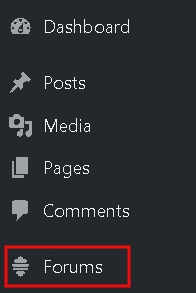
Vervolgens moet u op Nieuw toevoegen drukken en wordt u naar een bewerkingsscherm geleid.
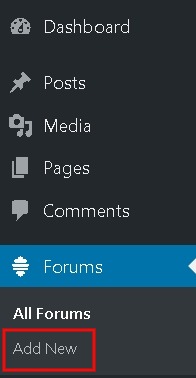
Hier kunt u de titel en beschrijving van uw forum toevoegen.
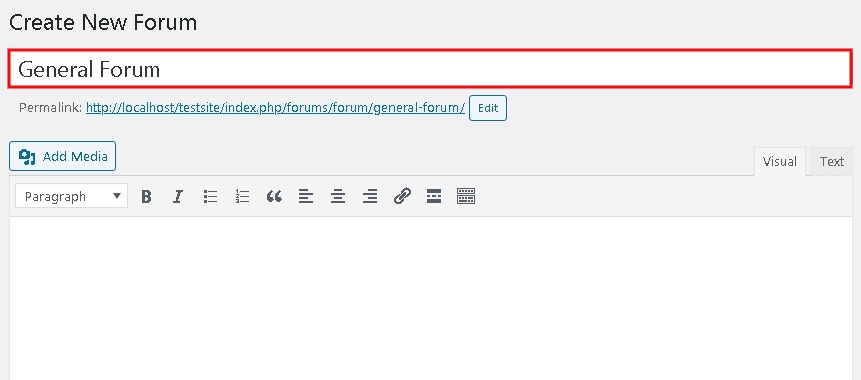
Vervolgens kunt u de pagina publiceren om met succes een forum te maken. Op deze manier kunt u zoveel forums maken als u wilt.
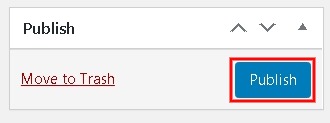
Om het forum op uw WordPress-site weer te geven, moet u een pagina voor uw forums maken. Voeg een nieuwe pagina toe door naar het WordPress- dashboard te gaan en op Nieuw toevoegen te klikken op het tabblad Pagina's .
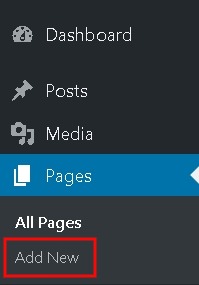
Voeg een geschikte titel toe voor uw pagina's, zoals Forums Area of gewoon Forums Page en voeg een Shortcode- blok toe aan uw pagina.
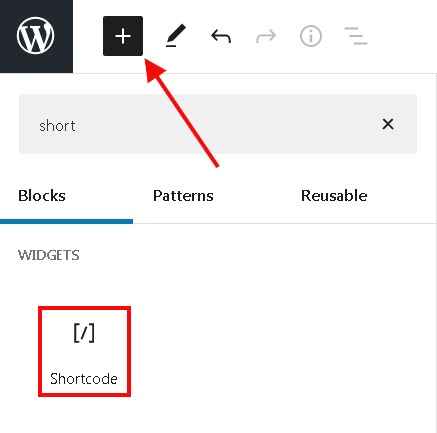
Plak [bbp-forum-index] in je shortcode-blok.
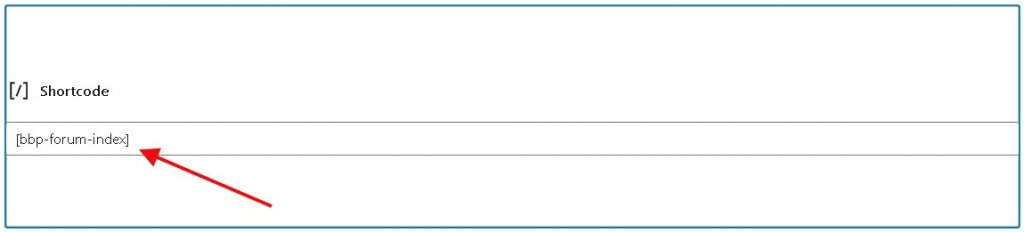
Als je klaar bent met alle bovenstaande stappen, ga je gang en publiceer je de pagina. Zodra de pagina wordt gepubliceerd, kunt u doorgaan en uw website bezoeken om het door u gemaakte forum te bekijken.

Hier kunnen gebruikers deelnemen aan forums en ook eigen onderwerpen toevoegen.
Vervolgens moet u de forums toevoegen aan het menu van uw website. Dit maakt het voor gebruikers gemakkelijker om uw forum te vinden en verhoogt de deelname. Om verder te gaan, moet je doorgaan naar het WordPress-menu en naar Menu's gaan vanuit Uiterlijk .

Vervolgens moet u de forumpagina aan het menu toevoegen en daarvoor moet u de Forums in het paginapaneel selecteren en op Toevoegen aan menu drukken.
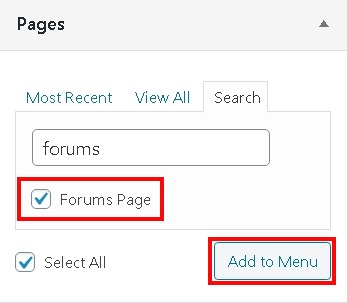
De pagina zal dan in het Menu verschijnen.
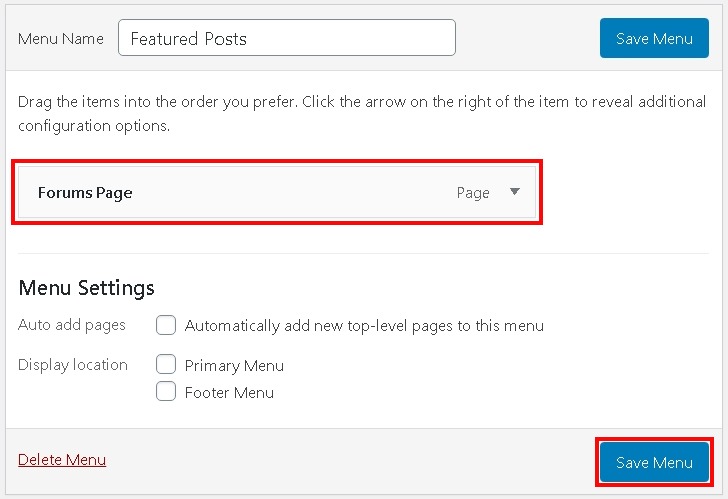
Gefeliciteerd! Je bent klaar met het proces. Nu kunt u uw website bezoeken om te zien of het forum werkt of niet.
Hoe u uw forum gebruiksvriendelijk kunt maken
Nadat u het forum hebt gemaakt, zijn er enkele dingen die u moet doen om het voor de bezoekers gemakkelijker te maken om deel te nemen.
Ga eerst naar de algemene instellingen en scrol omlaag om het vakje Iedereen kan registreren aan te vinken.
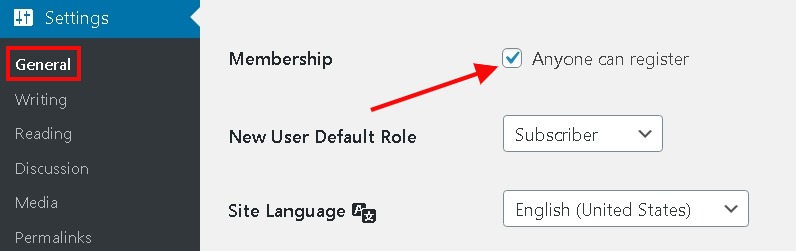
Door dit vakje aan te vinken, kunnen nieuwe bezoekers zich registreren om deel te nemen aan het Forum.
Vervolgens moet u voor de registratiepagina naar de pagina's gaan en op Nieuwe toevoegen drukken.
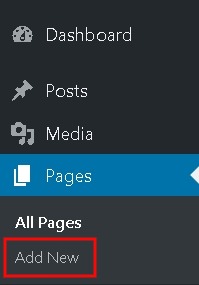
Vervolgens moet je een geschikte titel kiezen en vervolgens de [bbp-register] shortcode plakken.
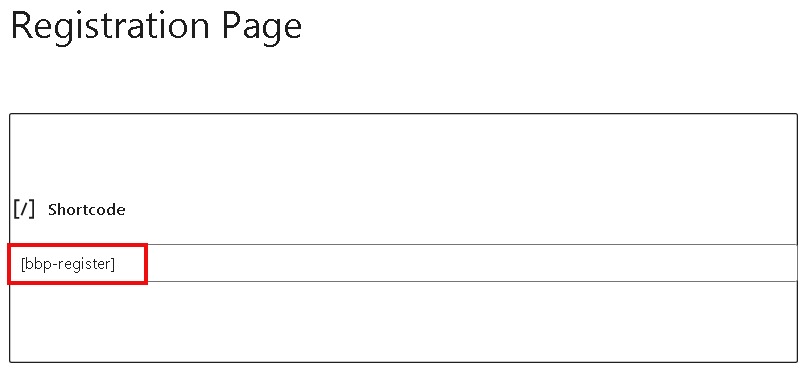
Sla de aangebrachte wijzigingen op en publiceer de pagina.

Vervolgens moet u ook een pagina Wachtwoord vergeten aanmaken om de gebruikers toegang te geven tot hun oude accounts als ze hun wachtwoord zijn vergeten.
Nogmaals, u moet een nieuwe pagina toevoegen door naar de Pagina's te gaan en vervolgens Nieuw toevoegen en een respectieve naam voor deze pagina te kiezen.
In de shortcode blok, plak de [-BBP verloren bypass] shortcode.
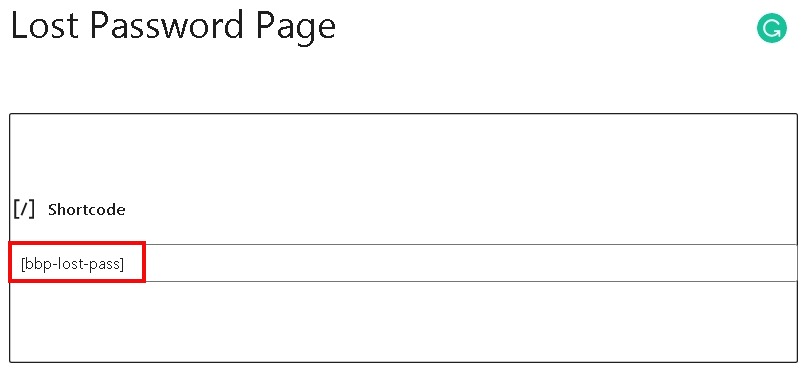
Publiceer de pagina en ga verder.
Nu je een pagina voor registratie hebt, moet je ook een inlogformulier maken om het perfect te laten werken. Deze Inloggen pagina kunnen gebruikers hun gegevens in te voeren en registreren voor uw website.
bbPress heeft een standaard Login Widget die u kunt gebruiken voor de loginpagina . Ga naar de Appearance en vervolgens naar Widgets.
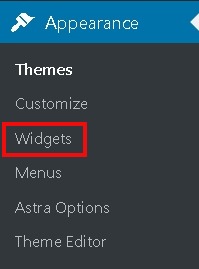
Vervolgens moet u de bbPress Login Widget naar elk gewenst gebied van het widgetgebied slepen en neerzetten .
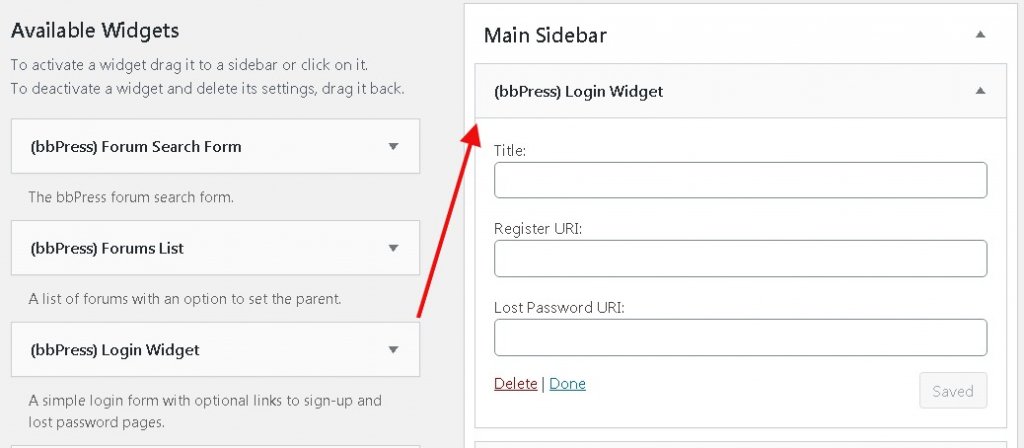
Nadat u de Login Widget heeft toegevoegd, moet u de URL's voor de Register- pagina en de Lost Password- pagina plakken.
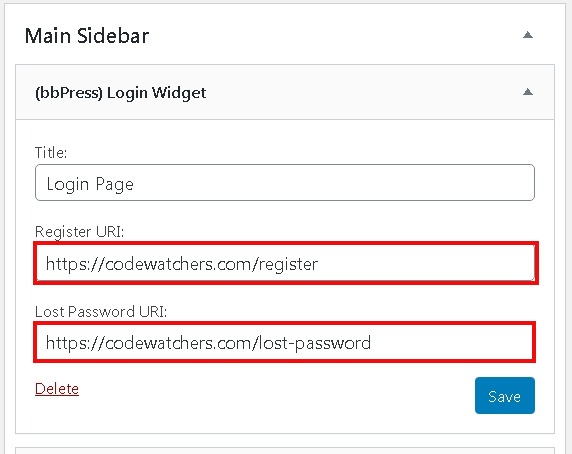
Sla alle instellingen op en bezoek uw website om te zien of alles goed werkt.
Hoe de forums te beheren
bbPress biedt je een verscheidenheid aan wijzigingen en beheertools die je kunt gebruiken om je forums aan te passen. De standaardinstellingen zouden echter voor de meesten van u prima werken, maar laten we eens kijken naar de wijzigingen die u kunt aanbrengen als u dat wilt.
Ga naar Instellingen en dan Forums .
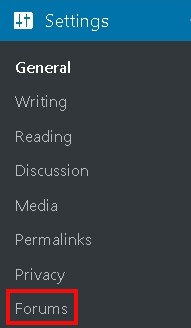
Het Forum Instellingen pagina zal verschijnen rechts op het scherm.
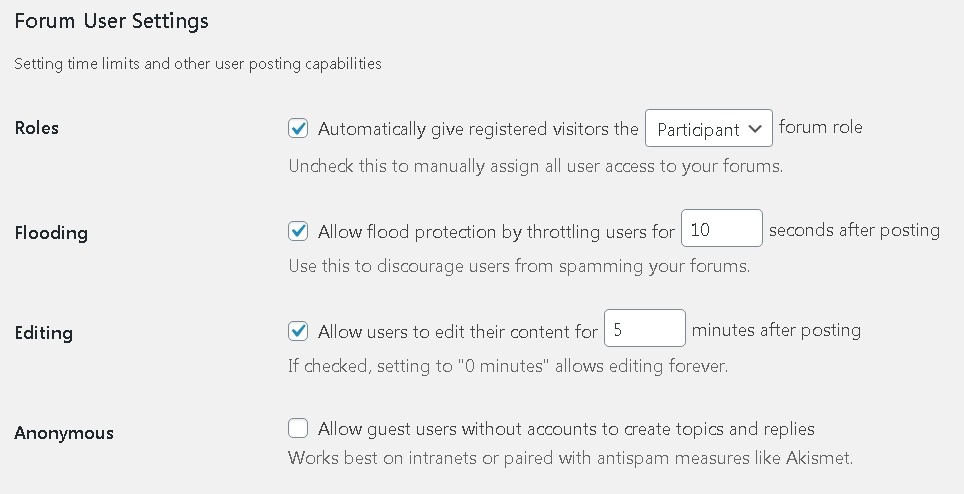
Hier kunt u de Rollen van geregistreerde bezoekers wijzigen. In het vak Flooding kun je het aantal seconden tussen twee berichten typen om elke vorm van spam te voorkomen.
Met bewerkingsopties kunt u de tijdslimiet kiezen die u uw gebruikers wilt geven om hun bericht te bewerken. De anonieme optie biedt u de mogelijkheid om niet-geregistreerde gebruikers toe te staan om berichten en discussies te maken.
Scroll naar beneden naar de kassa het Forum Features sectie.
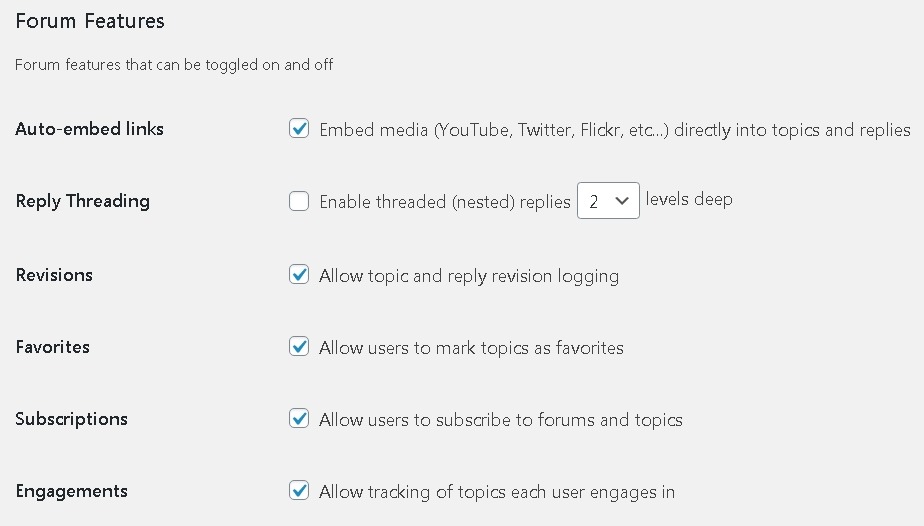
Alle vakjes worden standaard aangevinkt, terwijl u de instellingen desgewenst kunt wijzigen.
In de Forumweergavefuncties hieronder waar u kunt kiezen om een aantal berichten op de forumpagina weer te geven.
Met de onderstaande Forum Thema Pakketten kunt u het aantal onderwerpen en antwoorden per pagina kiezen.
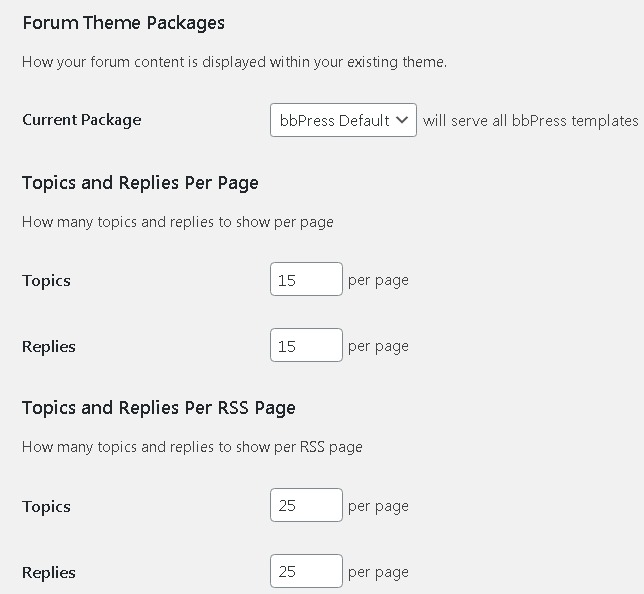
Vervolgens kunt u met de Forum Root Slug de URL Slugs kiezen voor verschillende secties en forumpagina's.
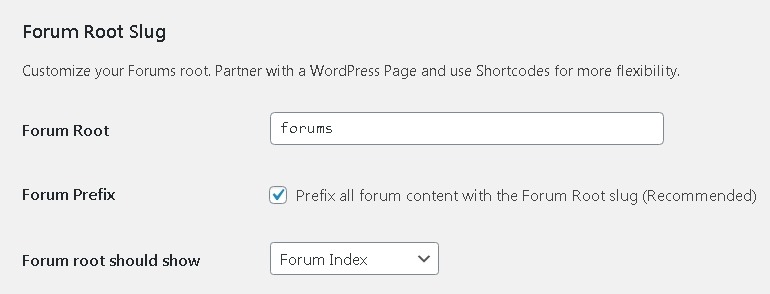
Standaard zijn de URL's SEO-vriendelijk, terwijl u ze desgewenst kunt wijzigen. Wanneer u tevreden bent met de wijzigingen, zorg er dan voor dat u ze opslaat .
Dit is hoe u forums voor uw website kunt maken. We hopen dat we elk aspect van het proces met succes hebben uitgewerkt. Om verder op de hoogte te blijven van onze berichten, moet u ons volgen op Facebook en Twitter.




